Lĩnh vực motion graphics đang ngày càng phát triển mạnh mẽ nhờ vào những bước tiến về phần mềm cũng như kỹ thuật. Vì thế trước khi bạn bắt đầu một dự án nào đó, hãy điểm qua những lời khuyên quý báu của những chuyên gia dưới đây nhé.
Họ là ai?
- Nhóm chuyên gia đến từ Liquid TV, đã từng sản xuất các show truyền hình như Match of the Day, Maestro, Merlin, và Mutual Friends.
- Đạo diễn và nhà sản xuất Christopher Kenworthy, có kinh nghiệm làm việc với phim truyền hình, music videos, phim ngắn… cũng như đạo diễn và sản xuất hơn 300 shot visual FX.
- Christian Darkin, một illustrator và animator chuyên làm việc cho các phim tài liệu.
- Và James Wignall, một đạo diễn, designer và animator đã thực hiện các projects cho MTV, VH1, Sony, Nike và BBC
01. Loại bỏ phần không được mong đợi
Liquid TV
Đừng ngần ngại, hãy hỏi khách hàng họ không muốn điều gì – giải pháp cho project của bạn có thể nằm trong câu trả lời của họ đấy.
02. Phím tắt Ctrl/Cmnd+U
James Wignall
Nếu bạn chỉ được học duy nhất một phím tắt (short cut), hãy học Ctrl/Cmnd+U! Cứ chọn bao nhiêu layer(s) bạn thích, gõ Ctrl/Cmnd+U, tất cả các keyframes mà bạn đã thực hiện trên layer(s) đó sẽ hiện ra ngay. Phím tắt này tỏ ra cực kỳ hữu hiệu nếu bạn đang bị mắc kẹt giữa mớ bòng bong layers!
03. Chuẩn bị kỹ càng
Liquid TV
Hãy hiểu rõ vấn đề trước khi bắt tay vào làm việc
04. Chỉnh màu trước
Chris Kenworthy
Hãy thực hiện các bước chỉnh màu cơ bản trước tiên khi làm việc với video footage: đen ra đen, trắng ra trắng và xám ra xám. Chắn chắn rằng màu sắc phải hòa hợp từ đầu đến cuối. Sau đó bạn mới nên tiến hành các công việc sáng tạo của mình.
05. Render riêng từng lớp
Christian Darkin
Hầu hết các chương trình 3D hiện nay đều cho phép bạn render từng frames riêng lẻ cho màu sắc, bóng, highlights và thậm chí là tốc độ di chuyển. Render các lớp riêng lẻ rồi tái cấu trúc lại nghe có vẻ phí thời gian, nhưng nó cho phép bạn điều chỉnh các shot tốt hơn nhiều và giúp bạn không phải render lại (re-render).
06. Linh hoạt
Liquid TV
Đừng ngại từ bỏ một ý tưởng nào đó, cho dù nó nghe có vẻ rất hay hoặc nhìn rất đẹp. Nếu nó không phù hợp, hãy bắt đầu lại.
07. Save thường xuyên, dùng chức năng auto save
James Wignall
Nếu không muốn công sức của mình đổ sông đổ biển vì chưa kịp save mà thằng After Effects nó đã crash thì bạn hãy tập thói quen thường xuyên bấm tổ hợp phím Ctrl/Cmnd+S nhé. Dần dà bạn sẽ quen với việc bấm save. Nếu hay quên thì bạn có thể dùng chức năng auto save có trong After Effects để nó tự động save cho bạn (Preferences>Auto Save) – 30 phút save một lần là ổn.
08. Hình ảnh rõ ràng
Chris Kenworthy
Khi làm việc với video footage, hiệu ứng tốt nhất là khi không ai nhận ra chúng là hiệu ứng. Vì vậy đừng sử dụng filters và effects một cách lộ liễu. Cố gắng làm chúng tự nhiên hết mức có thể.
09. Thử cái mới
Liquid TV
Tránh xa những thứ có liên quan đến chủ đề mà bạn đang làm: nếu project của bạn là bóng đá, hãy đi câu cá.
10. Z-depth focus
Christian Darkin
Z-depth render pass là một ảnh greyscale cho thấy cảnh 3D nào gần camera nhất. Kết hợp nó với một hiệu ứng focus như hiệu ứng lens blur của After Effects, bạn có thể cho ra hiệu ứng DOF (depth of field) – hình ảnh nằm trong vùng DOF hiện ra rõ ràng sắc nét, trong khi hình ảnh ở phía trước và phía sau lại mờ nhạt.
11. Thử nghiệm
Liquid TV
Hãy chú trọng học các kỹ thuật mới hơn là xu hướng.
12. Làm mã màu cho các layers
James Wignall
Làm mã màu (colour-code: hiển thị thông tin bằng cách sử dụng các màu sắc khác nhau) cho các layers tỏ ra cực kỳ hiệu quả. Để làm điều này bạn click vào layer(s), sau đó click vào cái hình vuông màu be bé kế bên số của layer. Một menu với rất nhiều màu sắc cho bạn lựa chọn sẽ hiện ra, bạn chỉ việc chọn màu mà mình ưa thích. Bạn cũng có thể chọn các nhóm layers với cùng một nhóm màu – rất tiện lợi!
13. Lập kế hoạch cho việc chỉnh sửa
Liquid TV
Khi làm animation, đừng đánh giá thấp việc chỉnh sửa (edit). Hãy vẽ bản đồ câu chuyện ngay từ đầu cho đến khi kết thúc.
14. Khói
Christian Darkin
Một trong những thứ ngốn thời gian render nhiều nhất trong 3D đó chính là khói và lửa. Càng nhiều transparent particles thì càng tốn thời gian. Tuy nhiên, compositer có thể tạo ra một phiên bản 2D trông cũng rất thuyết phục trong thời gian thực. Chỉ cần tạo một đốm (smudge) có opacity thấp trong Photoshop, sau đó sửa dụng nó như là một particle trong hệ thống compositor của bạn. Hãy tạo ra thật nhiều transparent particles dạng đó và cho phép chúng xoay và phát triển, bạn sẽ thu được một hiệu ứng khói rất thuyết phục đấy.
15. Subtle effects
Chris Kenworthy
Thay vì chỉ dùng một bộ lọc cơ bản (basic filter), tốt hơn bạn nên dùng một số subtle techniques để tạo hiệu ứng. Cũng như vậy, thay vì dùng Glow filter, bạn có thể dùng 2 lớp của đoạn footage giống hệt nhau, làm mờ lớp trên cùng và giảm opacity xuống. Như vậy sẽ độc đáo hơn!
16. Làm mềm mại
Liquid TV
Nếu bạn thấy hình ảnh render ra sắc nét hay hơi cứng thì bạn nên trộn nó với một phiên bản đã được làm mượt đi.
17. Đặt tên theo cấu trúc
James Wignall
Hãy đặt tên một cách logic, nếu không thì khi projects của bạn ngày càng nhiều, tìm kiếm chúng sẽ giống như mò kim đáy bể đấy! Nên áp dụng với cả cấu trúc folders và trong các project After Effects của bạn. Tôi thường sắp xếp chúng bằng cách tạo folders cho Comp, Footage, Audio, Illustrator, Photoshop, và Output / Renders.
18. Thử các họa tiết
Liquid TV
Làm mờ, cộng với làm hơi tối các khu vực bị ảnh hưởng, tạo sự êm ái dễ nhìn, và giúp tích hợp cách cảnh khác nhau thành chuỗi là những cách để bạn thêm họa tiết cho từng cảnh.
19. Tạo sự liền mạch
Chris Kenworthy
Cho dù project của bạn có đơn giản hay phức tạp thì bạn cũng phải tạo được sự liền mạch. Đừng chỉ làm cho xong, hãy hướng sự chú ý của người xem vào thông tin tiếp theo đó.
20. Glows
Christian Darkin
3D khi render thường nhìn rất gọn gàng và sắc nét. Thêm sạn (grain) vào là chuyện đương nhiên rồi, tuy nhiên sao bạn không thử thêm subtle glow effect vào những phần sáng nhất của khung hình, tạo cho nó chút ánh sáng chói nhẹ cũng như làm mượt các cạnh đi một chút.
21. Cân bằng
Liquid TV
Hình ảnh trong các tác phẩm của chúng tôi là kết quả của việc cân bằng một cách cẩn thận giữa ánh sáng và sự thay đổi của môi trường xung quanh. Hãy đảm bảo màu trắng không đi quá đà để bảo tồn các texture mang lại sự sống cho những cảnh sau.
22. Thêm notes vào layers
James Wignall
Click vào một layer và nhấn phím * trên bàn phím để thêm các ghi chú nhỏ vào layers. Khi đã click nút * , double-click vào mũi tên và một menu window sẽ xuất hiện. Nhập mô tả của bạn vào trong trong nhận xét (comments box) và nó sẽ xuất hiện trên layer. Bạn cũng có thể thêm chapters, URLs và frame targets vào đấy.
23. Hấp dẫn thị giác
Chris Kenworthy
Đừng cho khán giả xem một màn hình trống trơn (blank screen). Lúc nào cũng phải có thứ gì ở đó, cho dù nó có bị mờ câm hay khó thấy đi chăng nữa. Một màn hình trống trơn sẽ khiến người xem chuyển sự chú ý ra khỏi màn hình.
24. Thêm bầu không khí
Liquid TV
Đừng keo kiệt với sương và không khí vì chúng giúp các layers hòa quyện lại với nhau
25. Những con rối
3D Christian Darkin
Các nhân vật 3D là ứng cử viên sáng giá cho Puppet tool của After Effects. Animate những cử động nhỏ như biểu cảm khuôn mặt và cử chỉ tay trong 3D, sau đó render ra thành một sê-ri các tiffs (tagged image file format) với transparent background. Sau đó bạn có thể thêm các chuyển động lớn hơn một cách rất nhanh chóng bằng cách sử dụng Puppet tool và thậm chí gắn chúng với chuyển động của con trỏ chuột để cho ra cử động rất tự nhiên.
26. Sử dụng tài nguyên
Liquid TV
Khi render các cảnh lớn trên PC, hãy đảm bảo 3GB switch đã được kích hoạt.
27. Vẽ storyboard
James Wignall
Điều này rất quan trọng vì nó cho phép bạn nhìn tổng thể project của mình và xem nó đã đi đến đâu, có đúng hướng hay không. Bạn cũng có thể scan các hình ảnh và tạo phiên bản animatic để điều chỉnh thời gian cho các shots.
28. Đừng ôm đồm
Chris Kenworthy
Hãy xác định style tổng thể phản ánh project của bạn và sử dụng software phù hợp để tạo ra nó, đừng quá ôm đồm cố gắng bỏ thật nhiều hiệu ứng vào project của mình.
29. Làm để nhân rộng
Liquid TV
Khi dự định làm một animation, hãy chắc chắn đã có một animation được mô phỏng trong tâm trí bạn. Nếu bạn có 20.000 viên gạch phải nhân rộng, bạn sẽ muốn thiết lập điểm mắt xích (pivot point) trên viên gạch đầu tiên trước khi sao chép nó 19.000 lần.
30. Tiết kiệm processing power
Christian Darkin
3D và compositing đều tốn rất nhiều thời gian và sức mạnh xử lý (processing power) cho việc render. Trước khi bạn bấm vào nút render, hãy dành một chút thời gian để quyết định xem cái nào sẽ render hiệu quả hơn trong compositor của bạn, và sử dụng render passes để có tất cả các options mà bạn có thể có.
31. Xem xét các phân cảnh một cách cẩn thận
Liquid TV
Ai cũng muốn tiến hành làm các chi tiết (details) ngay – đừng làm điều đó! Hãy sắp sếp bức tranh toàn cảnh của bạn trước khi làm chi tiết, nó sẽ giúp bạn đi đúng hướng.
32. Parent
James Wignall
Nếu bạn đang làm các nhân vật animation, parent là rất cần thiết. Để parent từng layer, click vào drop-box menu trong cột ‘Parent’ của layer, hoặc dùng Pick Whip để chọn layer mà bạn muốn parent. Layer này sau đó sẽ tuân theo các chuyển động của layer Parent nhưng đồng thời cũng cho phép bạn di chuyển nó một cách độc lập.
33. Làm mờ
Chris Kenworthy
Làm mờ (Blurring) có thể không phải là điều thú vị để làm với hình ảnh và text, nhưng nó có thể mang lại một hiệu ứng mạnh mẽ. Bật blurring lên rồi tắt với tốc độ lớn, hoặc thêm motion blur vào animated text. Đây có lẽ là cách tốt nhất để thêm cảm nhận tức thời về chất lượng.
34. Vanishing point 3D sets
Christian Darkin
Công cụ Vanishing Point của Photoshop cho phép bạn tạo ra các 3D sets rất đơn giản từ các bức ảnh. Chúng có thể được import thẳng vào After Effects, nơi bạn có thể bổ sung các yếu tố mới. Vanishing point sets đôi khi đòi hỏi một chút điều chỉnh về vị trí camera, nhưng thậm chí với chỉ một vài phút thực hiện, kết quả có thể trông còn thực tế hơn một cảnh 3D đầy đủ.
35. Nhất quán
Liquid TV
Nhất trí một hệ thống đặt tên cho các scene files và renders với tất cả mọi người mà bạn làm việc chung – kể cả nhân viên và freelancers
36. Kết hợp blurring với animated mask
Chris Kenworthy
Blurring sẽ rất hiệu quả khi được kết hợp với animated mask. Khi làm việc với video footage, bạn có thể dùng mask để làm mờ đi hậu cảnh (background) và tăng cường tập trung vào tiền cảnh (foreground). Hay bạn cũng có thể làm động một mask trên văn bản để quét mờ các từ đó.
37. Dùng layers
Liquid TV
Hãy chuẩn bị sẵn sàng để phá vỡ các scene thành layers để ngăn mô hình trở nên quá lớn. Sắp xếp các thứ theo thứ tự tính từ khoảng cách từ camera để chúng có thể composite mà không cần chạy mờ phức tạp. Nhiều người bị cám dỗ với việc giữ tất cả trong một tập tin lớn nhưng thời gian để tải file có thể lên đến 30 phút, và đó là một điểm trừ cho năng suất.
38. Puppet tool
James Wignall
Puppet tool là một bổ sung tương đối mới vào kho hiệu ứng của After Effects. Trước đây làm cho các nhân vật hoạt hình có vẻ tự nhiên và mềm mại là khá khó khăn, đòi hỏi nhiều chiêu thức với các bộ lọc biến dạng (distortion filters). Với Puppet tool, giờ bạn có thể thêm vào một số “đường cong mềm mại” để chuyển động của nhân vật không quá cứng nhắc.
39. Dùng các presets
Liquid TV
Maya cung cấp một preset để thực hiện ambient occlusion (sự bị chặn kín bởi các vật thể bao quanh): Ctr/click chuột phải lên layer và chọn Presets>Occlusion. Chiều sâu độ sáng cũng rất hữu ích để đặt cảm nhận về không gian cũng như không khí vào khung cảnh.
40. Biến tĩnh thành động
Christian Darkin
Bằng cách loại bỏ các đối tượng gần camera nhất và đặt chúng trên những layers mới trong Photoshop, bạn sẽ biến một hình ảnh tĩnh thành động. Sử dụng công cụ Clone để lấp đầy background đằng sau các đối tượng rồi import file .psd vào compositor của bạn. Giờ bạn có thể sắp xếp các layers trong 3D và tạo ra các hiệu ứng pan và zoom rất thực tế. Thực hiện chậm rãi và nhẹ nhàng, đồng thời thêm blur vào background để cho ra một shot thực tế hơn.
41. Rõ ràng
Chris Kenworthy
Cho dù bạn muốn người ta đọc chữ hay xem một câu chuyện đang được kể bằng hình ảnh thì việc duy trì sự rõ ràng quan trọng hơn nhiều so với việc sử dụng thật nhiều kỹ xảo hòa nhoáng. Vì vậy đừng sử dụng một hiệu ứng hay chuyển động chỉ vì lợi ích riêng của nó. Cho dù bạn có làm gì đi chăng nữa, hãy đảm bảo rằng người xem có thể đọc được chữ hay theo dõi được câu chuyện.
42. Chuộng sự mềm mại
Liquid TV
Sub-surface scattering shaders (tam dịch: bóng đổ tán xạ bên dưới bề mặt) – thường được sử dụng cho da – có thể giúp tạo ra một vẻ ngoài mềm mại.
43. Dùng polygons
Liquid TV
Để render các hiệu ứng sơn vẽ (paint effects) trong ambient occlusion, đầu tiên bạn phải chuyển đổi (convert) sang polygons. Lưu lại lịch sử để phiên bản poly vẫn di chuyển trong gió.
44. Precomping chuyển động nhân vật
James Wignall
Precomping (hay “nesting”) là khi bạn có một composition trong một composition. Nó đi kèm với nhân vật hoạt hình trong khi bạn vẫn có thể giữ mọi thứ đơn giản và riêng rẽ. Bạn có thể có một composition cho một chu kỳ đi bộ, sóng, trượt ngã, hay bất cứ thứ gì. Trong composition chính, bạn có thể cắt giữa các precomps để tạo ra sequence.
45. Trộn lẫn paint effects
Liquid TV
Hãy trộn lẫn thật nhiều hiệu ứng sơn vẽ (paint effects) mà bạn có thể tìm thấy để cho ra một hình ảnh thật thực tế. Đặc biệt là cỏ, trông chúng sẽ tuyệt hơn nhiều nếu bạn cho thêm một chút gió thổi, và kết hợp cỏ ngoài đồng với cỏ trong rừng cũng là một một ý kiến hay.
46. Parallax scroll
Christian Darkin
Nếu bạn có một cảnh rộng toàn cảnh, hãy thử thêm một bộ lọc nghiêng trung tâm trên đường chân trời, sau đó animate độ trượt. Phần đáy của khung cảnh sẽ di chuyển (pan) nhanh hơn đường chân trời, tạo ấn tượng một cảnh theo dõi trong khung cảnh thực tế. [Khó hiểu quá, các bạn vào đây xem sẽ rõ 😛 ]
47. Kiểm tra lại
Chris Kenworthy
Khi tất cả đã xong, hãy nghỉ ngơi ít nhất 10 phút – tốt hơn hết là 1 tiếng – rồi xem chúng lại từ đầu. Có thể bạn sẽ phát hiện ra lỗi, hoặc một vài đoạn hơi “trớt quớt”.
48. Hoàn tất diện mạo
James Wignall
Một khi bạn đã animate xong tất cả công việc trong project của bạn, có một vài điều nho nhỏ bạn có thể làm để giúp hoàn tất hợp đồng nhanh chóng. Thử thêm vào một chút Noise (Filter>Noise & Grain), một chút Vignette và nếu dám mạo hiểm, hãy thử chỉnh màu lại một chút.
49. Công tác xây dựng
Liquid TV
Nếu bạn cần thật nhiều các toà nhà ở background có diện mạo giống nhau, hãy render một toà nhà trước với ambient occlusion, sau đó dùng nó như một bản đồ kết cấu trên các hình chữ nhật đơn giản.
50. Dùng hdri
Christian Darkin
Nếu có thể, hãy render 3D của bạn ở high bit depth. Tạo ra hình ảnh với dải động cao hơn (hdir: high dynamic range images) có nghĩa là bạn có thể làm sáng, làm tối hoặc thay thế màu sắc của chúng ở một mức độ lớn hơn nhiều trong compositor của bạn. Files có thể sẽ lớn hơn, nhưng ổ cứng cũng không phải là quá đắt và rốt cuộc bạn cũng sẽ xóa chúng thôi một khi bạn đã có tác phẩm cuối cùng.
RGB.vn/ Dịch bởi Pascal Mặt Láo
Nguồn: ComputerArts



















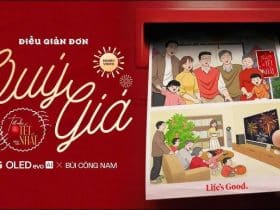

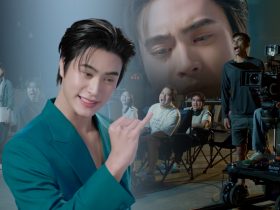



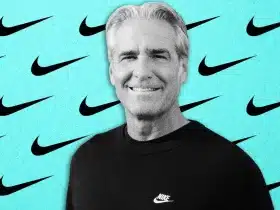






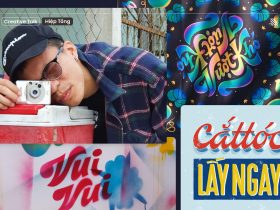



















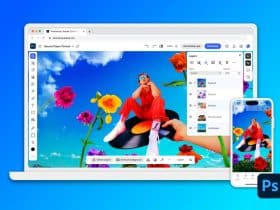


bài viết rất hay!
Cám ơn tác giả bài viết nhiều ^^!